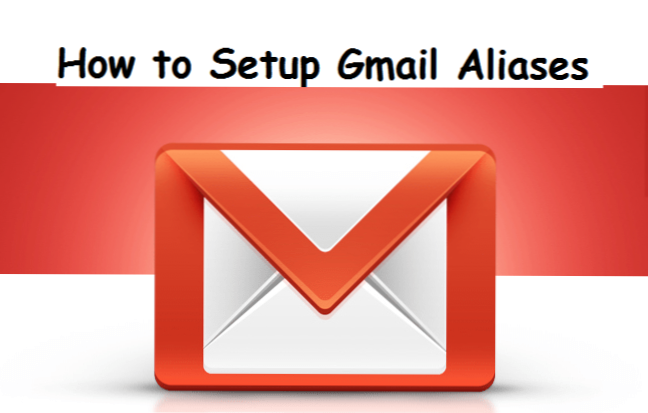
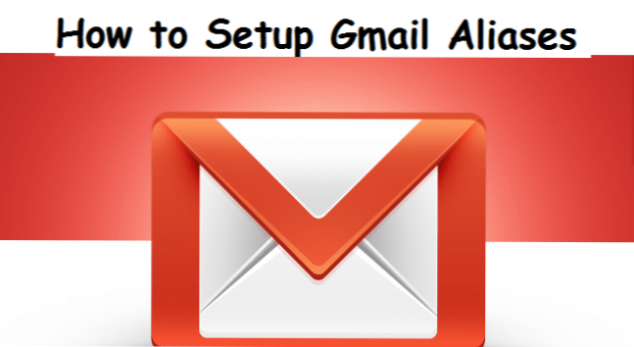
Bonjour à tous! (pratiquement tout le monde) utilise Gmail. Certaines personnes utilisent mieux Gmail. Une boîte de réception peut rapidement supposer comme un pandémonium éternel, avec des messages professionnels, personnels et autres, tous au même endroit (un seul courriel). Vous pouvez définir un alias et utiliser Gmail pour envoyer à partir de vos autres adresses e-mail. Cool non?
Ok, comme je l'ai déjà dit, le sujet des recettes techniques d'aujourd'hui va être sur comment configurer Gmail avec des alias
Un alias de messagerie est essentiellement une adresse e-mail d'envoi. Dans certains cas, le terme extension de nom supposé (alias) est utilisé pour indiquer une méthode particulière d'envoi de courrier électronique, ce qui permet d'inférer une importance plus non exclusive du terme courrier électronique faux nom en tant qu'adresse envoyée de manière à courte vue.
Par exemple, si votre contrat de courrier électronique est [email protégé], tout courrier électronique adressé à [email protégé] ou salut [email protégé] peut même être déposé dans votre boîte de réception prédominante, car Gmail ignore les points et tout ce qui se trouve après le symbole plus dans les noms d'utilisateur de messagerie. Vous obtenez un nombre illimité d’e-mails avec un seul compte Gmail.
Voici la marche à suivre pour générer des alias de courrier électronique et utiliser votre compte Gmail comme boîte de réception principale, quel que soit le nombre d'adresses que vous avez en main.
Comment configurer Gmail avec des alias
Étape 1: Ajoutez une adresse que vous revendiquez
1. Sur votre PC, ouvrez Gmail.
2. En haut à droite, cliquez sur Paramètres.

3. Appuyez sur le Comptes et importation ou onglet Comptes.

4. Dans le segment “envoyer le courrier en tant que”, cliquez sur Ajoutez une autre adresse e-mail.

5. Entrez votre nom et votre adresse électronique, puis cliquez sur Étape suivante.

6. Vérifiez le courrier électronique ajouté et c'est tout.

Étape 2: Modifier l'adresse «De»
1. Dans le message, appuyez sur la ligne “De” et sélectionnez le courrier électronique à envoyer.

Et voilà, j'espère que vous avez apprécié cette session sur ce sujet intéressant sur la configuration de Gmail avec des alias? Notre prochain sujet sera intéressant comme d'habitude. Si vous trouvez ce sujet intéressant et instructif, merci de le partager avec votre famille et vos amis afin qu'ils puissent bénéficier de cette recette technologique. Merci de toujours passer.
Foire aux questions et réponses:
Q: Combien d'alias puis-je créer ou ajouter?
UNE: Vous pouvez ajouter autant que vous voulez. Je connais un gars qui a ajouté plus de sept comptes Gmail différents, et il l'utilise sans stress ni problèmes. C'est cool vraiment.
Q: Comment puis-je gérer plusieurs comptes de messagerie dans Gmail?
UNE: Vous pouvez aborder cette entreprise de différentes manières. Par exemple, vous pouvez ignorer la façon dont les messages proviennent de différents enregistrements et les gérer simplement comme s'ils étaient tous identiques. En utilisant un nom d'emprunt de courrier électronique, il semblera que vous ayez réagi de votre autre enregistrement à toutes les autres personnes. Là encore, le fait de réagir à partir de votre nouvel enregistrement de courrier électronique aidera vos contacts à obtenir la nouvelle adresse de messagerie et le commutateur à long terme.
Dans tous les cas, vous pouvez avoir un e-mail qui représente un travail ou diverses activités que vous devez ou devez garder entièrement discrètes. Pour cette situation, je recommande d'utiliser un surlignage de laboratoires Gmail appelé Plusieurs boîtes de réception. Voici comment vous pouvez l’initier:
- Dans Google Mail, appuyez sur le symbole de la roue dans le coin supérieur droit et sélectionnez Paramètres à partir du menu déroulant.
- Dans la page des paramètres, allez à l'onglet Labs.
- Regardez le passage qui dit Plusieurs boîtes de réception et appuyez sur le bouton Activer la radio.
- Regardez à la base de la page et appuyez sur le bouton Enregistrer les modifications.
- Lorsque vous revenez à la page des paramètres Gmail, un onglet appelé Plusieurs boîtes de réception apparaît.

